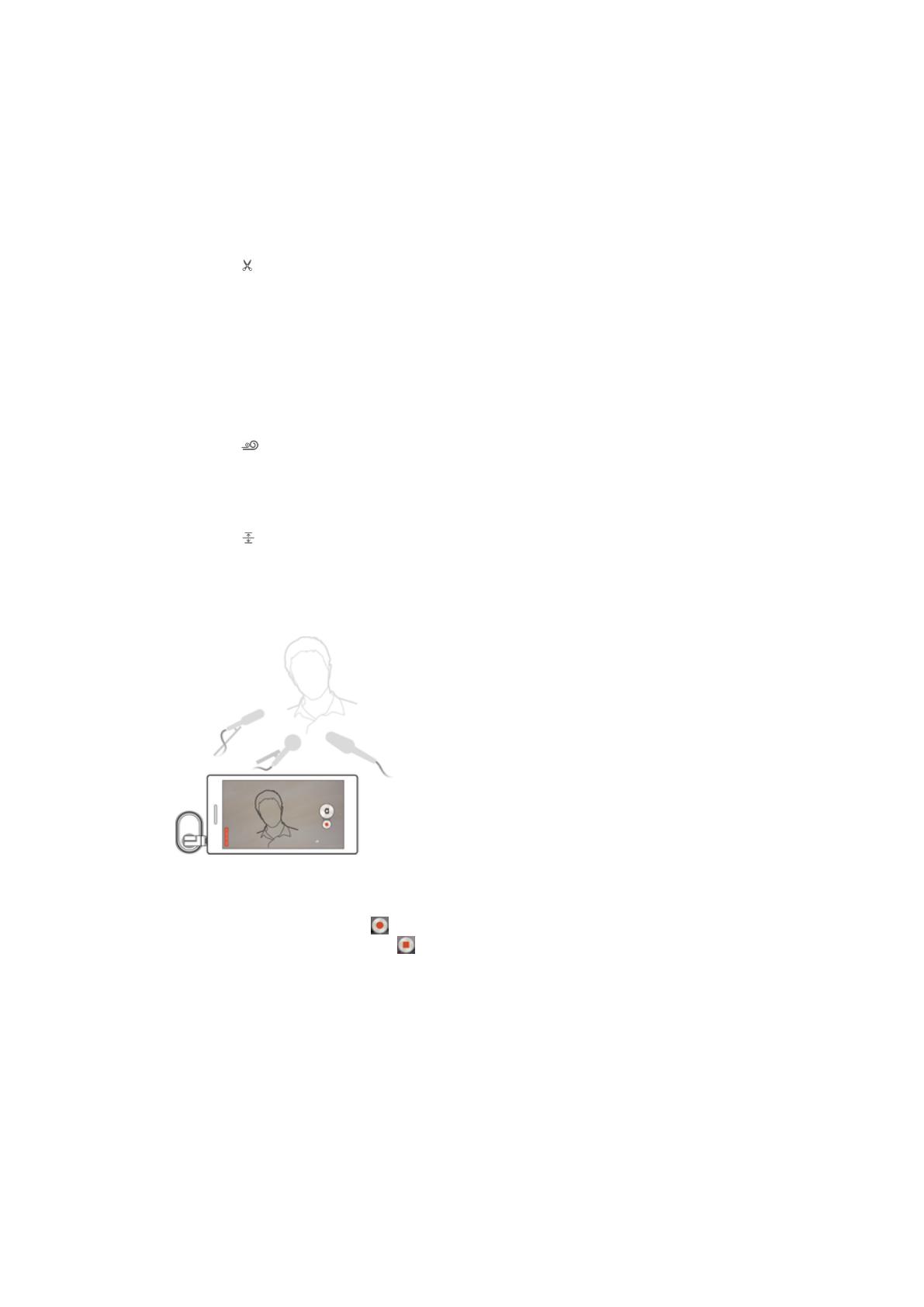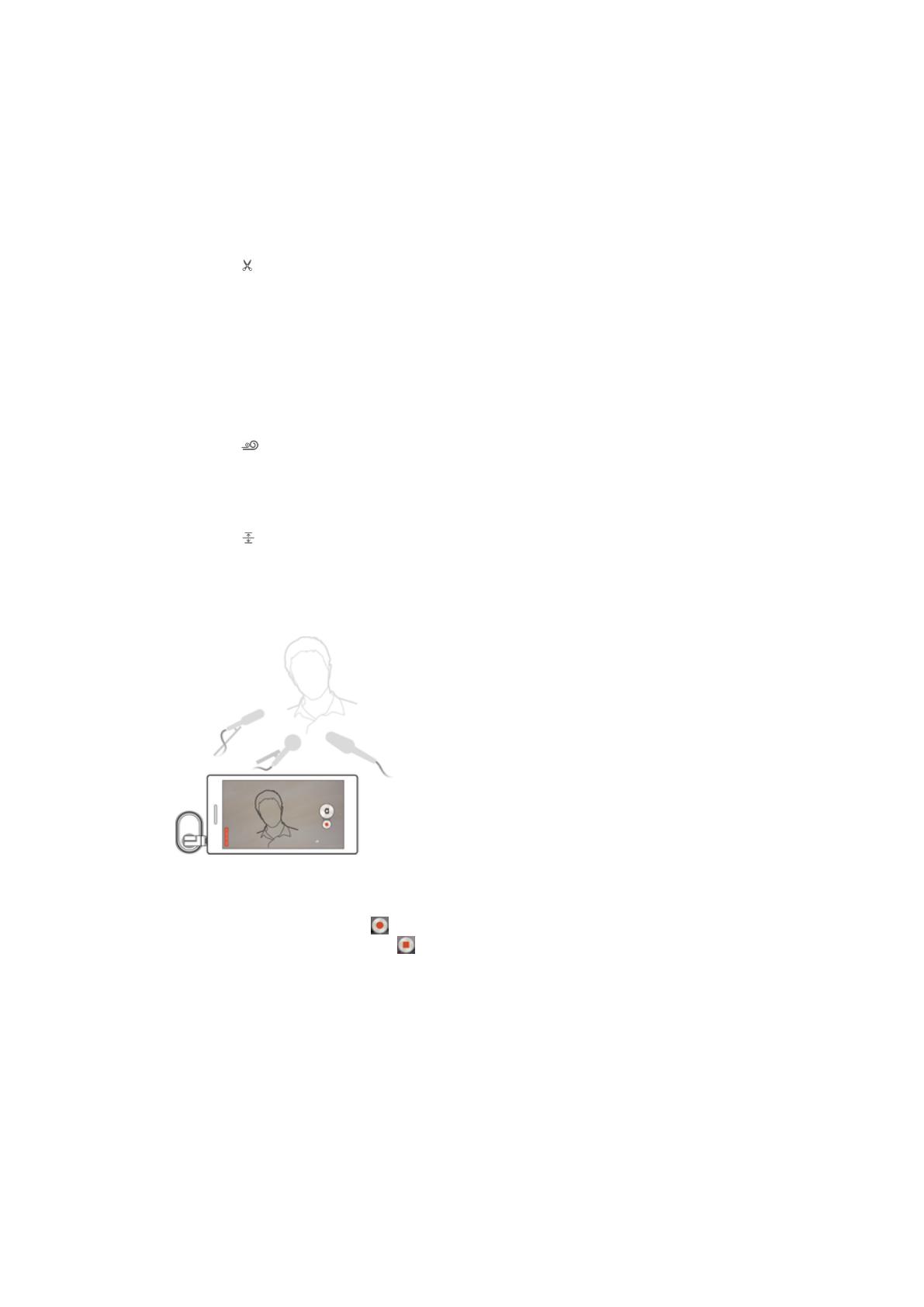
Изменение типа файла записи
1
В приложении Аудиозапись коснитесь вкладки ЗАПИСИ, затем выберите файл,
который нужно изменить.
2
Чтобы изменить тип файла с музыкального на речевой, коснитесь Музыка > Речь.
Чтобы изменить тип файла с речевого на музыкальный, коснитесь Речь > Музыка.
Обрезка записи
1
В приложении Аудиозапись коснитесь вкладки ЗАПИСИ, затем выберите файл,
который нужно обрезать.
2
Коснитесь
. Появится зеленая панель с указателями.
3
Перетащите указатели соответствующим образом, чтобы отметить часть, подлежащую
обрезке. Часть, отмеченная зеленым между двух указателей, будет сохранена, а
остальное, отмеченное красным, будет удалено.
4
Коснитесь Применить, затем для подтверждения коснитесь ОК. Изменения будут
сохранены.
Снижение уровня шума ветра в процессе записи
1
В приложении Аудиозапись коснитесь вкладки ЗАПИСИ, затем выберите файл, в
котором нужно снизить уровень шума ветра.
2
Коснитесь
, затем для подтверждения коснитесь ОК. Изменения будут сохранены.
Нормализация записи
1
В приложении Аудиозапись коснитесь вкладки ЗАПИСИ, затем выберите файл,
который нужно нормализовать.
2
Коснитесь , затем для подтверждения коснитесь ОК. Изменения будут сохранены.
Запись звука во время видеосъемки
Запись звука во время видеосъемки
1
Подключите микрофон и выберите для него верную ориентацию.
2
Убедитесь, что микрофон включен и что выбран уровень чувствительности микрофона.
3
Включите камеру на устройстве, затем наведите ее на объект съемки.
4
Чтобы начать запись, коснитесь
.
5
Чтобы остановить запись, коснитесь
.
8
Это Интернет-версия документа. © Печать разрешена только для частного использования.